Certificado de Classificação Nacional
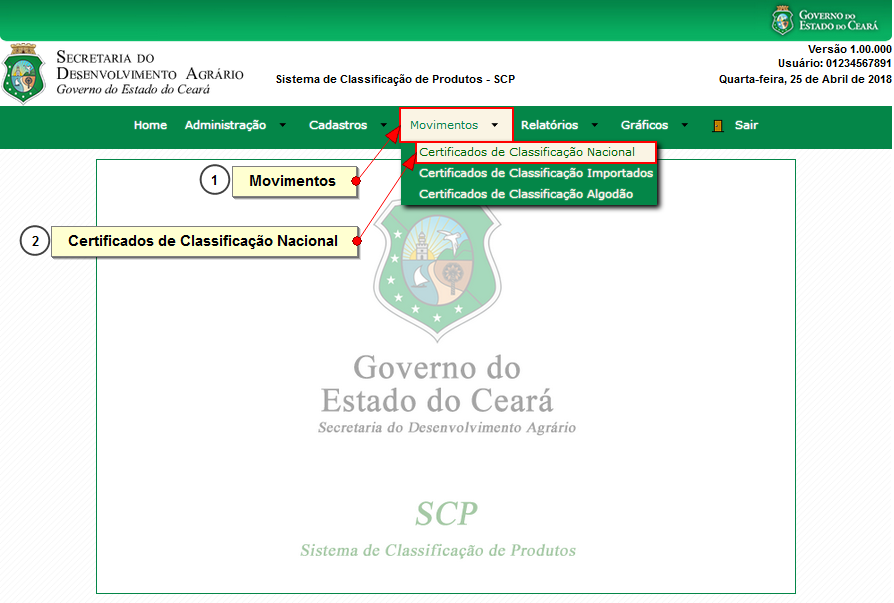
- Movimentos: Para acessar as informações referentes aos movimentos, clicar em “Movimentos”;
- Certificados de Classificação Nacional: Para acessar os certificados de classificação nacional, clicar na opção “Certificados de Classificação Nacional”;
Consulta
OBS.: A tela inicial desta consulta é a Pesquisa Avançada. Para visualizar os dados da consulta preencha o filtro e clique "Filtrar".
Pesquisa Avançada
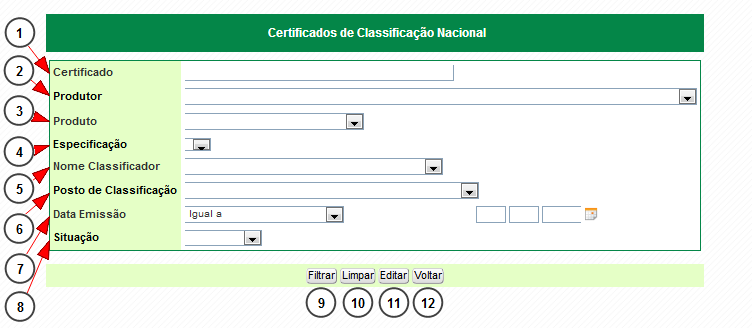
- Certificado: Digitar o número do certificado no campo indicado;
- Produtor: Digitar o nome do produtor no campo indicado;
- Produto: Selecionar o produto no campo indicado;
- Especificação: Selecionar a especificação no campo indicado;
- Nome do Classificador: Selecionar o nome do classificador no campo indicado;
- Posto de Classificação: Selecionar o posto de classificação no campo indicado;
- Data Emissão: Digitar a data de emissão do certificado, ou escolher a mesma clicando no ícone indicado;

- Filtrar: Para aplicar o filtro, clicar em “Filtrar”;
- Limpar: Para limpar o campo de busca, clicar em limpar;
- Editar: Permite que se salve o filtro utilizado;
- Voltar: Para retornar à página anterior, clicar em "Voltar";
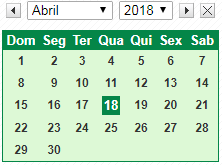
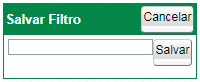
Consulta
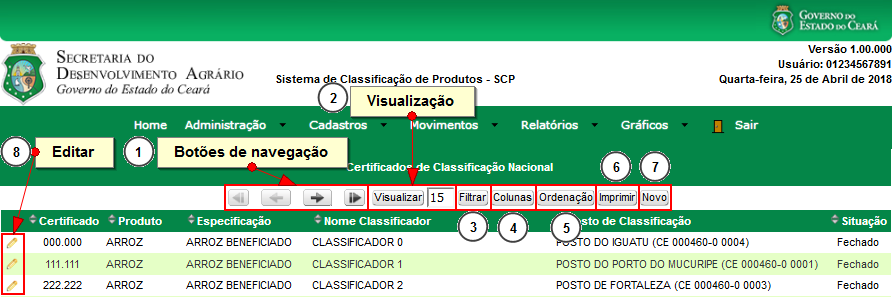
- Botões de navegação: Botões de Navegação das páginas (Primeira página, Página anterior, Página seguinte e Última página);
- Visualização: Exibe a quantidade de certificados de classificação nacional por página;
- Filtrar: Busca avançada de certificados de classificação nacional;
- Colunas: Selecionar as colunas que aparecerão na tela arrastando os itens da esquerda para direita. Após a seleção, clicar em “Ok”;
- Odenação: Definir a ordenação dos campos arrastando as opções para a janela da esquerda. Após a ordenação, clicar em “Ok”;
- Imprimir: Para imprimir as informações contidas na tela, clicar em “Imprimir”;
- Novo: Para inserir um novo registro de posto de certificado de classificação nacional, clicar em “Novo”;
- Editar: Para alterar a informações referentes aos cerificados de classificação nacional, clicar no ícone representado por um lápis;

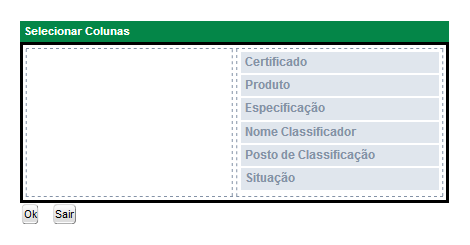
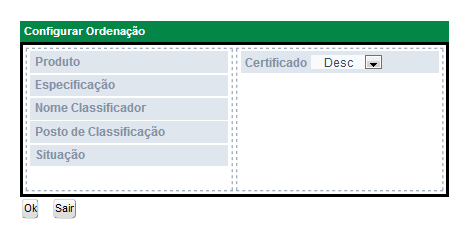
Novo
Novo
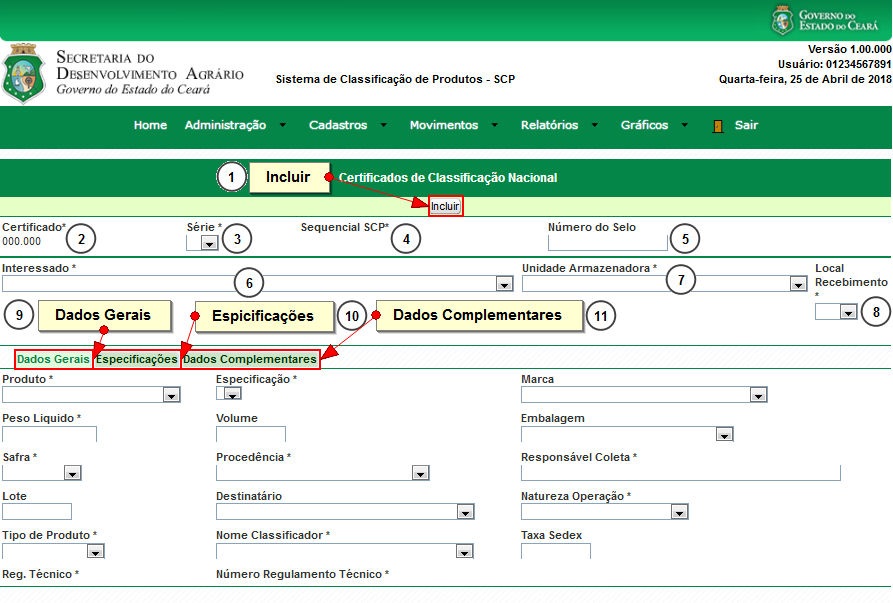
- Incluir: Após preencher os campos, clicar em “Incluir” para salvar as alterações;
- Certificado (campo obrigatório): Selecionar a série do novo certificado;
- Série (campo obrigatório): Informar o tipo da pessoa do cliente. Escolher entre as opções: física ou jurídica;
- Sequencial SCP (campo obrigatório): Sequencial do novo certificado;
- Número Selo: Digitar o número do selo do novo certificado;
- Interessado (campo obrigatório): Selecionar o nome da entidade interessada;
- Unidade Armazenadora (campo obrigatório): Selecionar a unidade armazenadora;
- Local Recebimento (campo obrigatório): Selecionar o local de recebimento;
- Dados Gerais: Formulário destinado aos dados gerais do certificado;
- Especificações: Formulário destinado às especificações do produto do certificado;
- Dados Complementares: Dados complementares ao certificado de classificação;
Dados Gerais

- Produto (campo obrigatório): Selecionar o produto na lista;
- Especificação (campo obrigatório): Selecionar a especificação do produto no campo indicado;
- Marca: Selecionar a marca do produto no campo indicado;
- Peso Líquido (campo obrigatório): Digitar o es líquido do produto no campo indicado;
- Volume: Digitar o volume do produto no campo indicado;
- Embalagem: Selecionar a embalagem do produto no campo indicado;
- Safra (campo obrigatório): Selecionar a embalagem do produto no campo indicado;
- Procedência (campo obrigatório): Selecionar a procedência do produto no campo indicado;
- Responsável Coleta (campo obrigatório): Digitar o nome do responsável pela coleta;
- Lote: Digitar o lote do produto no campo indicado;
- Destinatário: Selecionar o destinatário do produto no campo indicado;
- Natureza Operação (campo obrigatório): Selecionar a natureza de operação do produto no campo indicado;
- Tipo de Produto (campo obrigatório): Selecionar o tipo de produto no campo indicado;
- Nome Classificador (campo obrigatório): Selecionar o nome do classificador do produto no campo indicado;
- Taxa Sedex: Digitar a taxa praticada pelo sedex no campo indicado;
- Registro Técnico (campo obrigatório): Registro técnico do produto;
- Número Regulamento Técnico (campo obrigatório): Número do regulamento técnico;
Especificações
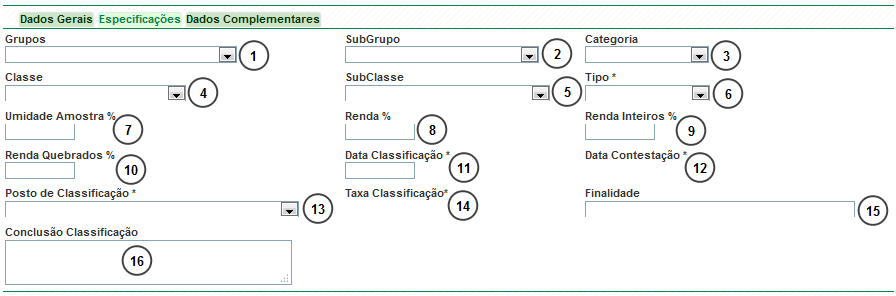
- Grupos: Selecionar o grupo no campo indicado no campo indicado;
- SubGrupo: Selecionar o subgrupo no campo indicado no campo indicado
- Categoria: Selecionar a categoria no campo indicado;
- Classe: Selecionar a classe no campo indicado;
- SubClasse: Selecionar a subclasse no campo indicado;
- Tipo (campo obrigatório) Selecionar o tipo no campo indicado;
- Umidade Amostra %: Digitar a umidade da amostra no campo indicado;
- Renda %: Digitar a renda no campo indicado;
- Renda Inteiros %: Digitar a renda de inteiros no campo indicado;
- Renda Quebrados %: Digitar a renda de quebrados no campo indicado;
- Data Classificação (campo obrigatório): Digitar a data da classificação no campo indicado;
- Data Contestação (campo obrigatório): Digitar a data de contestação no campo indicado;
- Posto de Classificação (campo obrigatório): Selecionar o posto de classificação no campo indicado;
- Taxa Classificação (campo obrigatório): Taxa de classificação;
- Finalidade: Digitar a finalidade no campo indicado;
- Conclusão Classificação: Campo destinado às observações referentes às especificações;
Dados Complemenares
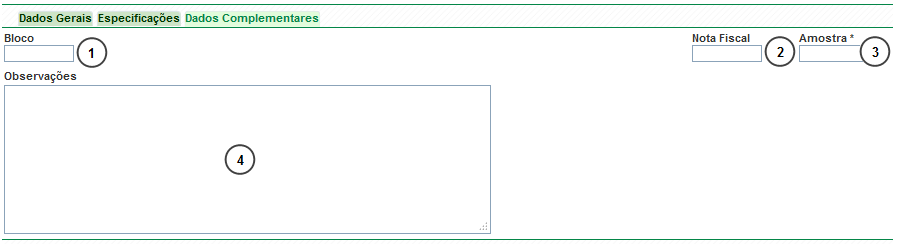
- Bloco: Digitar o bloco no campo indicado;
- Nota Fiscal: Digitar o número da nota fiscal do produto;
- Amostra (campo obrigatório): Digitar o número da amostra;
- Classe: Campo destinado às observações referentes aos dados complementares;
Editar
Editar
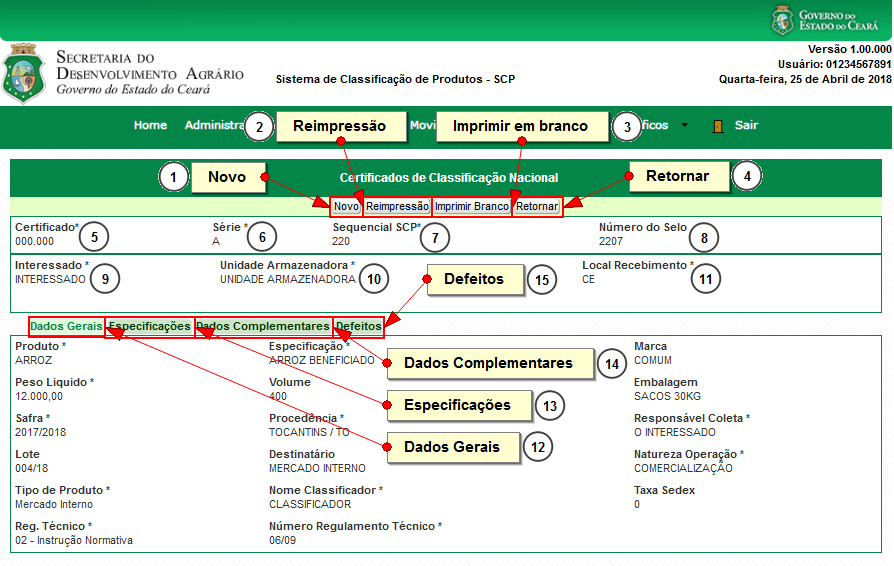
- Incluir: Após preencher os campos, clicar em “Incluir” para salvar as alterações;
- Reimpressão: Para reimprimir o certificado, clicar em “Reimprimir”;
- Imprimir em branco: Para imprimir o certificado em branco, clicar em “Imprimir Branco”;
- Retornar: Para retornar à página anterior, clicar em “Retornar”;
- Certificado (campo obrigatório): Número não editável do certificado;
- Série (campo obrigatório): Série do certificado;
- Sequencial SCP (campo obrigatório): Sequencial não editável do certificado;
- Número do Selo: Número do selo não editável do certificado;
- Interessado (campo obrigatório): Nome do interessado não editável do certificado;
- Unidade Armazenadora (campo obrigatório): Nome da unidade armazenadora não editável;
- Local Recebimento (campo obrigatório): Local de recebimento não editável;
- Dados Gerais: Selecionar a localidade do novo cliente, clicar no campo indicado;
- Especificações: Especificações do produto certificado;
- Dados Complementares: Dados complementares referentes à cerificação;
- Defeitos: Defeitos encontrados durante a certificação;
OBS.: Edições somente são permitidas em certificados que se encontram na situação “Aberto”. Nos casos em que os mesmos se encontram fechados, ou cancelados, não são permitidas as alterações.

- Situação: Coluna destinada à informação referente à situação;
- Aberto: Certificado aberto para edição;
- Fechado: Certificado fechado para edição;
- Cancelado: Certificado cancelado;
Dados Gerais

- Produto (campo obrigatório): Selecionar o produto na lista;
- Especificação (campo obrigatório): Especificação do produto;
- Marca: Marca do produto:
- Peso Líquido (campo obrigatório): Peso líquido do produto;
- Volume: Peso líquido do produto;
- Embalagem: Embalagem do produto;
- Safra (campo obrigatório): Safra de origem do produto;
- Procedência (campo obrigatório): Procedência do produto;
- Responsável Coleta (campo obrigatório): Nome do responsável pela coleta;
- Lote: Lote do produto;
- Destinatário: Peso líquido do produto;
- Natureza Operação (campo obrigatório): Natureza de operação do produto;
- Tipo de Produto (campo obrigatório): Peso líquido do produto;
- Nome Classificador (campo obrigatório): Nome do classificador do produto;
- Taxa Sedex: Registro técnico do produto;
- Número Regulamento Técnico (campo obrigatório): Número do regulamento técnico;
Especificações
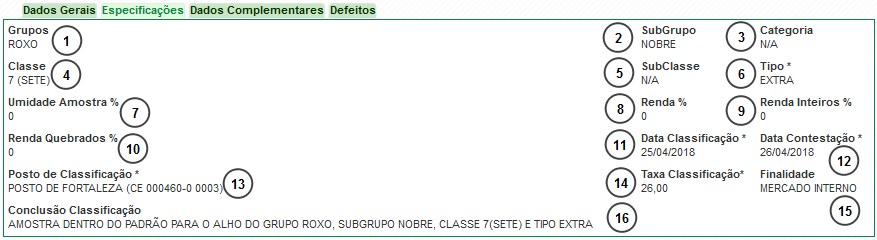
- Grupos: Grupo do produto amostrado;
- SubGrupo: Subgrupo do produto amostrado;
- Categoria: Categoria do produto amostrado;
- Classe: Classe do produto amostrado;
- SubClasse: Subclasse do produto amostrado;
- Tipo (campo obrigatório): Tipo do produto amostrado;
- Umidade Amostra %: Umidade do produto amostrado;
- Renda %: Percentual da renda do produto amostrado;
- Renda Inteiros %: Percentual da renda de inteiros do produto amostrado;
- Renda Quebrados %: Percentual da renda de quebrados do produto amostrado;
- Data Classificação (campo obrigatório): Data da classificação no campo indicado;
- Data Contestação (campo obrigatório): Data de contestação no campo indicado;
- Posto de Classificação (campo obrigatório): Posto de classificação no campo indicado;
- Taxa Classificação (campo obrigatório): Taxa de classificação;
- Finalidade: Finalidade;
- Conclusão Classificação: Campo destinado às observações referentes às especificações;
Dados Complementares

- Bloco: Bloco no campo indicado;
- Nota Fiscal: Número da nota fiscal do produto;
- Amostra (campo Obrigatório): Número da amostra;
- Observações: Observações referentes aos dados complementares;
Defeitos
OBS.: Aba destinada à tabela de defeitos encontrados nos produtos classificados.
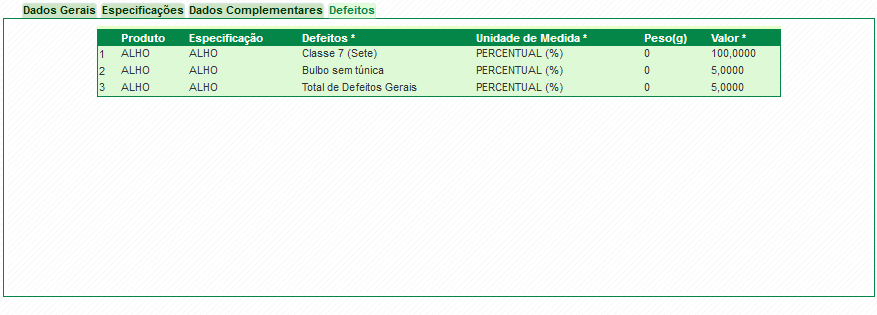
Reimpressão
Reimpressão
OBS.: Para realizar uma reimpressão, preencher o campo obrigatório destinado aos motivos da realização da mesma.
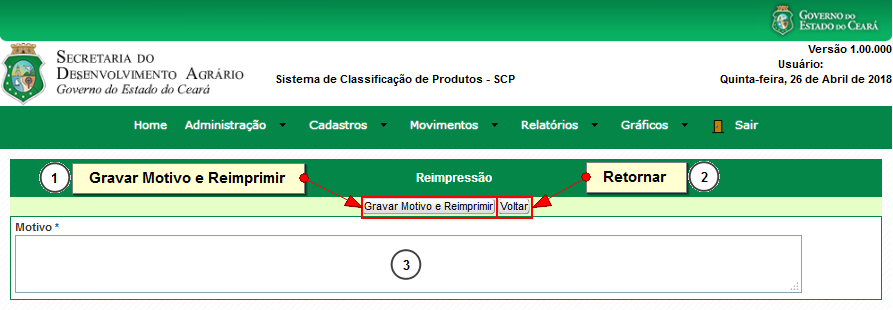
- Gravar Motivo e Reimprimir: Para gravar e reimprimir o motivo da reimpressão, clicar em “Gravar Motivo e Reimprimir”;
- Voltar: Para reimprimir o certificado, clicar em “Reimprimir”;
- Motivo (campo obrigatório): Campo destinado a descrição do motivo da reimpressão;
